Un guide pour ajouter des options de produits supplémentaires
Publié: 2023-08-03Cherchez-vous un moyen d’ajouter des options de produits supplémentaires à WooCommerce ?
WooCommerce, par défaut, ne vous permet pas d'ajouter des options supplémentaires aux produits.
Il vous permet d'afficher des options supplémentaires sous forme de variantes de produits, mais il n'existe aucune option permettant d'ajouter directement des options supplémentaires à vos produits, telles que des cases à cocher, des échantillons de couleurs ou des sélecteurs de date.
Créer de nombreuses variantes de produits n'est pas pratique, surtout lorsque vous souhaitez proposer plusieurs options de produits.
Dans cet article, nous discuterons des options du produit WooCommerce pour mieux comprendre les limites de WooCommerce. Après cela, nous verrons comment un plugin peut aider à surmonter ces défis.
Commençons!
Les options du produit WooCommerce par défaut
Le WooCommerce par défaut ne dispose pas de la fonctionnalité d'options de produit dédiée. Les options de produits dans WooCommerce ne sont essentiellement que la fonctionnalité de variantes de produits.
Au lieu de créer un produit simple, WooCommerce vous permet de configurer un produit variable avec des attributs et des variantes personnalisés.
Bien que cela fonctionne pour afficher les variantes de produits et permettre aux acheteurs de sélectionner les options dont ils ont besoin, la configuration de produits plus complexes et personnalisables sur votre boutique en ligne peut prendre beaucoup de temps.
Par exemple, disons que vous souhaitez créer une boîte à pizza qui permet aux acheteurs de tout sélectionner, de la croûte de pizza aux garnitures qu'ils souhaitent sur leur pizza.
Avec la fonctionnalité de variantes WooCommerce par défaut, vous devrez vous fier entièrement aux listes déroulantes pour permettre aux clients de sélectionner leur pizza. Cela conduit à une expérience utilisateur encombrée et déroutante.
En plus de cela, il est difficile de créer des produits personnalisables dans WooCommerce par défaut car vous devez ajouter chaque variante séparément pour une combinaison d'options.
Pour les produits qui peuvent être personnalisés de dizaines de façons, il devient difficile pour les propriétaires de magasins de les configurer à l'aide de la fonctionnalité de variantes par défaut.
Cela dit, apprenons maintenant comment ajouter des options de produits supplémentaires dans WooCommerce.
Ajout d'options de produit supplémentaires WooCommerce à l'aide d'un plugin
La meilleure façon d’ajouter des options de produit supplémentaires à WooCommerce consiste à utiliser un plugin de personnalisation de produit dédié tel que WooCommerce Product Options.
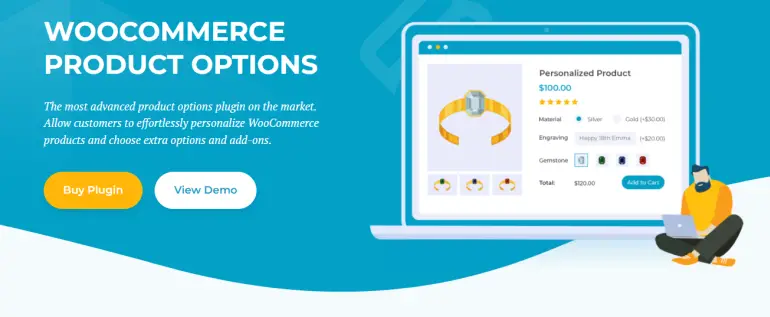
Il offre une solution tout-en-un pour ajouter des options supplémentaires à vos produits WooCommerce.
À l'aide d'une interface intuitive pointer-cliquer, vous pouvez rapidement ajouter des options de produit avancées telles que des cases à cocher, des boutons radio, des champs de téléchargement, des échantillons de couleur et des champs de texte à n'importe quel produit de votre site WooCommerce.
En conséquence, vous devez faire moins de travail pour configurer plus d’options de produits WooCommerce que ce que vous pourriez faire avec la fonctionnalité de variantes WooCommerce par défaut.
En plus de cela, vous avez également accès à des fonctionnalités avancées comme la logique conditionnelle.
De cette façon, vous pouvez afficher ou masquer des options de produits WooCommerce spécifiques en fonction de la saisie ou de la sélection du client. Cela permet de créer une expérience d'achat plus personnalisée et optimisée sur votre site WooCommerce.
Le plugin WooCommerce Product Options s'intègre également de manière transparente à l'un des thèmes WordPress les plus populaires, Zakra.
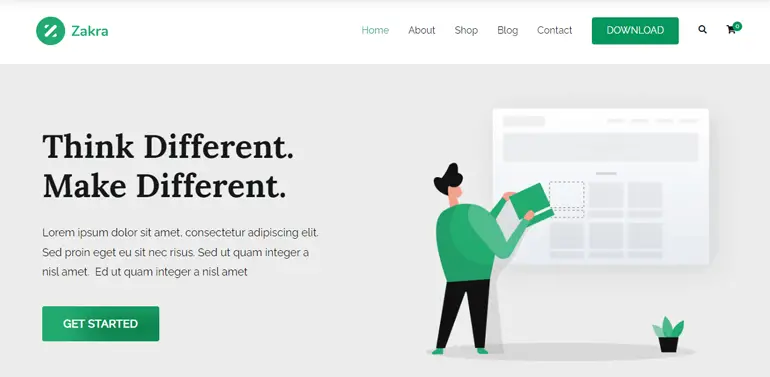
L'installation de ce thème permet aux propriétaires de magasins de créer des pages de produits attrayantes et d'ajouter des modules complémentaires de produits entièrement réactifs à leur boutique en ligne.
Passons maintenant au processus étape par étape d'ajout d'options de produit supplémentaires à l'aide du plugin WooCommerce Product Options et du thème Zakra.
Étape n°1 : installer et activer le plugin d'options de produit WooCommerce
Obtenez le plugin WooCommerce Product Options et installez-le sur votre site WooCommerce. Pour ce faire, accédez à Plugins → Ajouter un nouveau et téléchargez le fichier ZIP du plugin dans la méta-boîte de téléchargement .
Cliquez sur le lien Activer ce plugin une fois le processus d'installation terminé. L'assistant du plugin vous guidera tout au long du processus de configuration.
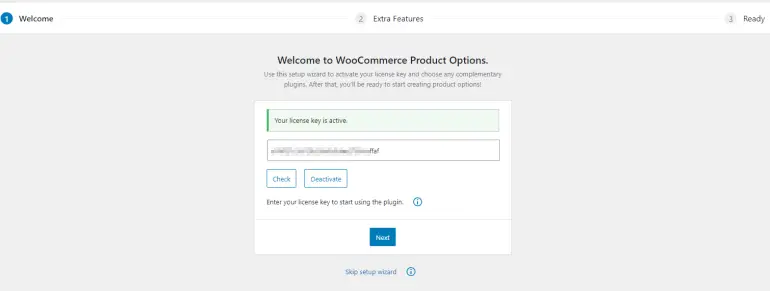
Saisissez la clé de licence qui vous a été remise au moment de l'achat dans le champ de texte Clé de licence et cliquez sur le bouton Suivant pour continuer.
Étape n°2 : créez un produit personnalisable et ajoutez des options supplémentaires
Une fois le plugin WooCommerce Product Options installé, il est temps de commencer à configurer un produit personnalisable sur votre site WooCommerce avec des options supplémentaires.
Pour cela, accédez à Produits → Ajouter un nouveau depuis le panneau d'administration WordPress.
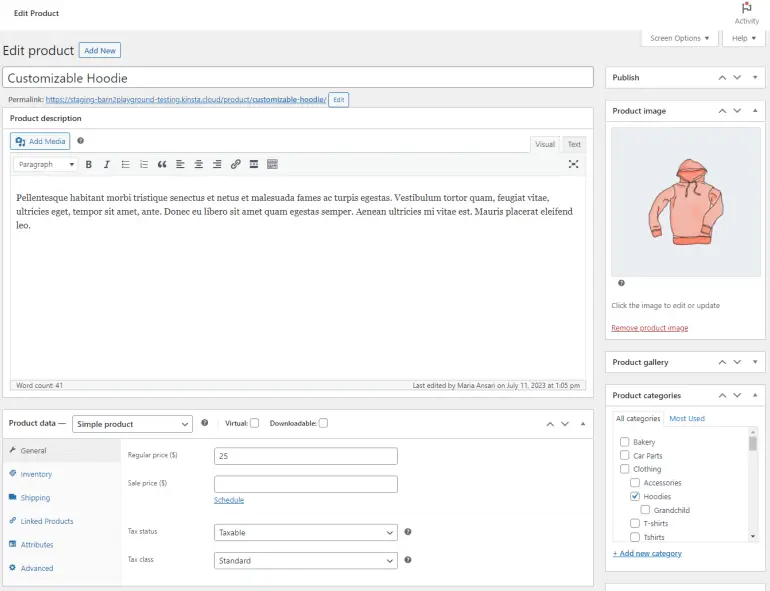
Une fois que vous avez configuré le produit et ajouté des détails de base tels que la description du produit et le prix du produit, cliquez sur le bouton Publier pour continuer.
Cela permet au plugin WooCommerce Product Options de reconnaître votre produit personnalisable nouvellement ajouté et vous permet de configurer des options de produit supplémentaires.
Maintenant, accédez à Produits → Options du produit et cliquez sur le bouton Ajouter un groupe .
Commencez par donner au groupe d'options de produits supplémentaires un nom d'affichage qui apparaîtra sur le front-end de votre boutique en ligne en cochant la case Affichage .
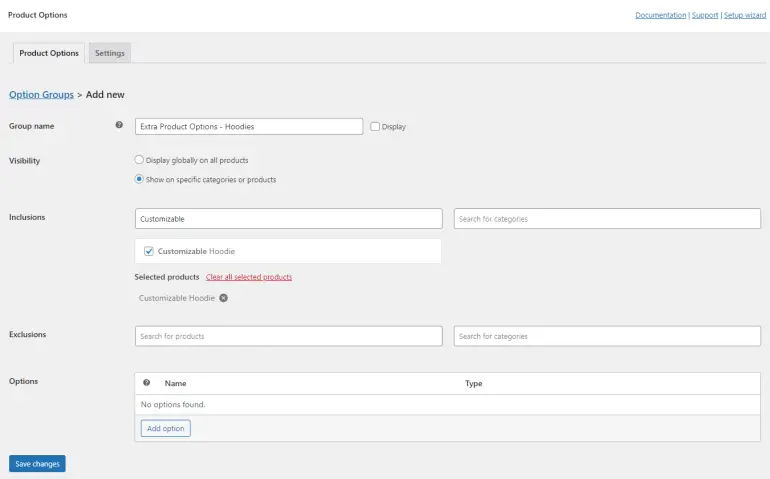
Les boutons radio Visibilité vous permettent soit d'afficher les options de produits supplémentaires globalement pour tous les produits de votre site WooCommerce, soit pour des produits spécifiques uniquement.
Une fois que vous avez sélectionné l'option Afficher sur des produits ou des catégories spécifiques , vous pouvez sélectionner le produit personnalisable à l'aide du champ Inclusions . Vous pouvez également ajouter plusieurs produits à ce champ.
Par exemple, si vous vendez des produits vestimentaires personnalisables similaires, vous pouvez configurer une fois des options de produits supplémentaires et les afficher pour tous les produits vestimentaires de votre boutique en ligne.
Une fois le produit personnalisable sélectionné, cliquez sur le bouton Ajouter une option en bas pour commencer à configurer des options de produit supplémentaires.
À l'aide de la section Type , vous pouvez sélectionner le type de champ supplémentaire que vous souhaitez afficher sur la page produit.
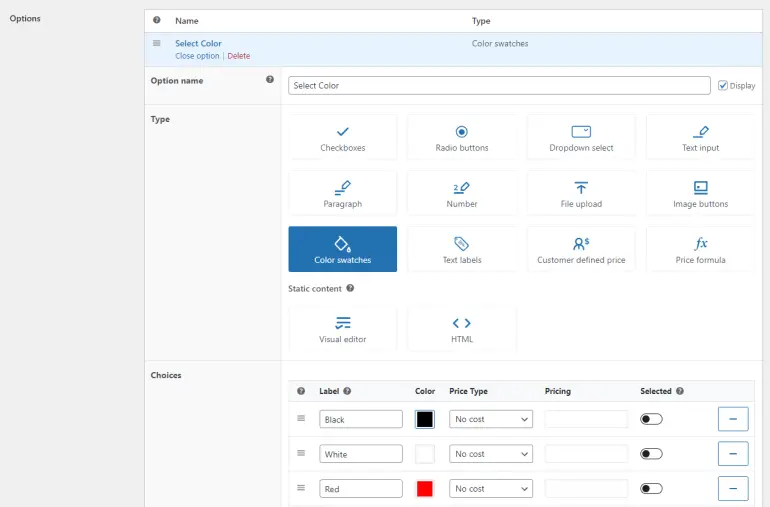
Par exemple, nous pouvons configurer le champ Échantillons de couleurs pour permettre aux clients de sélectionner la couleur du sweat à capuche qu'ils souhaitent acheter.

De même, vous pouvez également utiliser le type de champ Téléchargement de fichier pour permettre aux clients de télécharger un motif à imprimer sur le sweat à capuche.
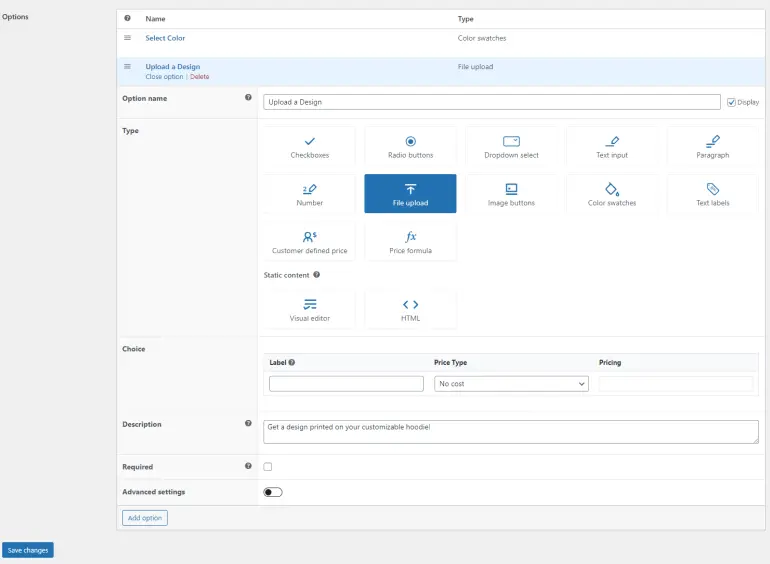
En plus de cela, vous pouvez créer des options supplémentaires premium comme un coffret cadeau ou proposer une livraison très rapide.
En utilisant le type de champ Cases à cocher , vous pouvez proposer des options de cadeaux premium à vos acheteurs et facturer une somme modique lorsqu'ils sélectionnent ces options.
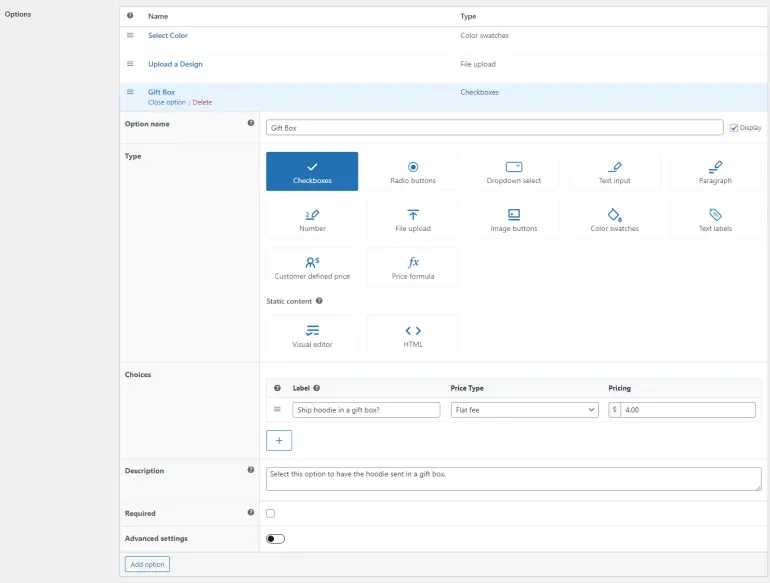
Une fois que vous êtes prêt, cliquez sur le bouton Enregistrer en bas pour continuer.
Étape n°3 : concevez votre page produit
Une fois le produit personnalisable créé, il est temps de commencer à concevoir votre page produit en utilisant le thème Zakra pour optimiser davantage l'expérience d'achat sur votre site WooCommerce.
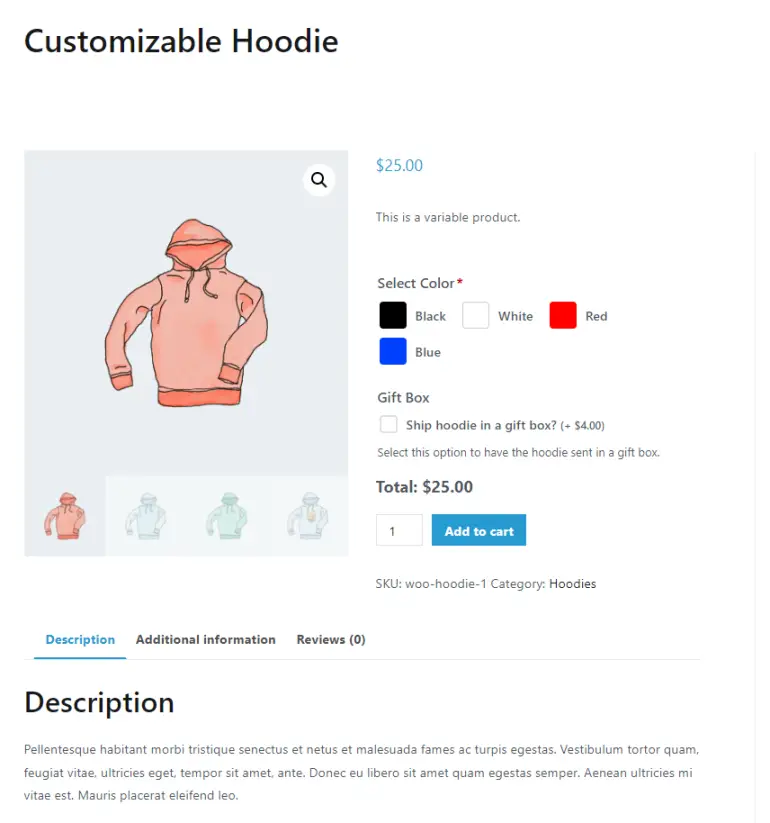
Pour cela, cliquez sur le bouton Personnaliser en haut pour afficher les options du thème.
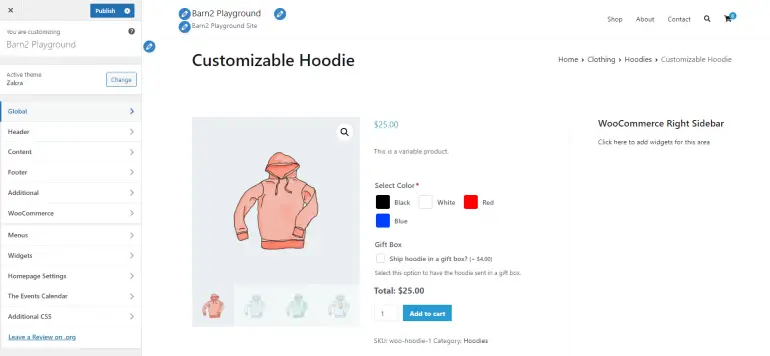
Les champs supplémentaires ajoutés à l’aide du plugin WooCommerce Product Options sont entièrement optimisés pour fonctionner avec la plupart des thèmes WordPress.
Cela signifie que vous pouvez librement personnaliser la mise en page en fonction de l'esthétique et des couleurs uniques de votre marque sans vous soucier du mauvais fonctionnement des options de produits supplémentaires.
Le thème Zakra vous permet également d'afficher divers widgets de chaque côté de vos pages de produits WooCommerce ou des pages principales de votre boutique.
Pour cela, accédez à Widgets → Barre latérale droite de WooCommerce et cliquez sur l'icône « + » pour commencer à ajouter des blocs Gutenberg à la barre latérale de vos pages de produits uniques.
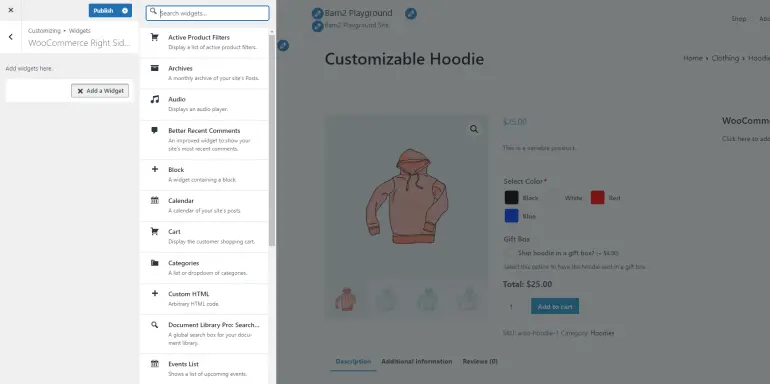
Une fois que vous êtes prêt, cliquez sur le bouton Publier pour continuer.
De cette façon, vous créez non seulement des pages de produits plus attrayantes, mais vous permettez également aux clients de naviguer facilement dans votre magasin.
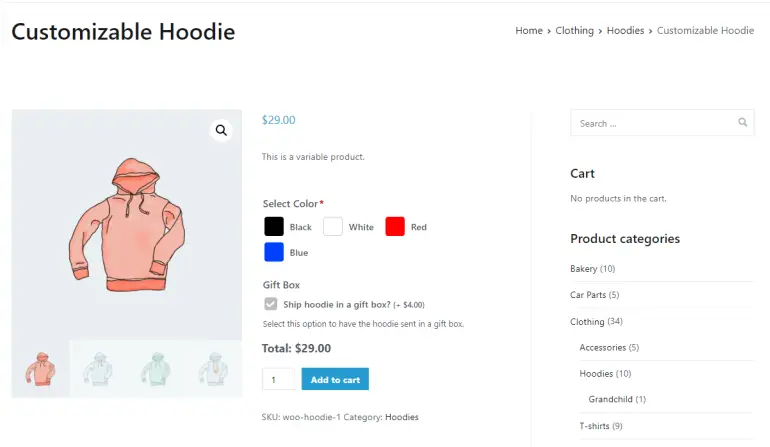
Meilleures pratiques pour gérer vos options de produits supplémentaires WooCommerce
Créer et gérer des options de produits WooCommerce supplémentaires peut être difficile, surtout si c'est la première fois que vous le faites.
Pour cette raison, examinons certaines des meilleures pratiques que vous pouvez suivre pour mieux gérer les options de produits supplémentaires WooCommerce sur votre boutique de commerce électronique.
1. Présentez des options supplémentaires de manière unique
Au lieu d'utiliser la fonctionnalité par défaut de WooCommerce pour afficher les options de produit de base telles que (taille ou couleur) pour vos produits variables, utilisez le plugin WooCommerce Product Options pour présenter des options supplémentaires de manière unique.
Par exemple, pour vos produits vestimentaires, vous pouvez permettre aux acheteurs de sélectionner les tailles souhaitées à l'aide d'étiquettes de texte au lieu d'utiliser un menu déroulant.
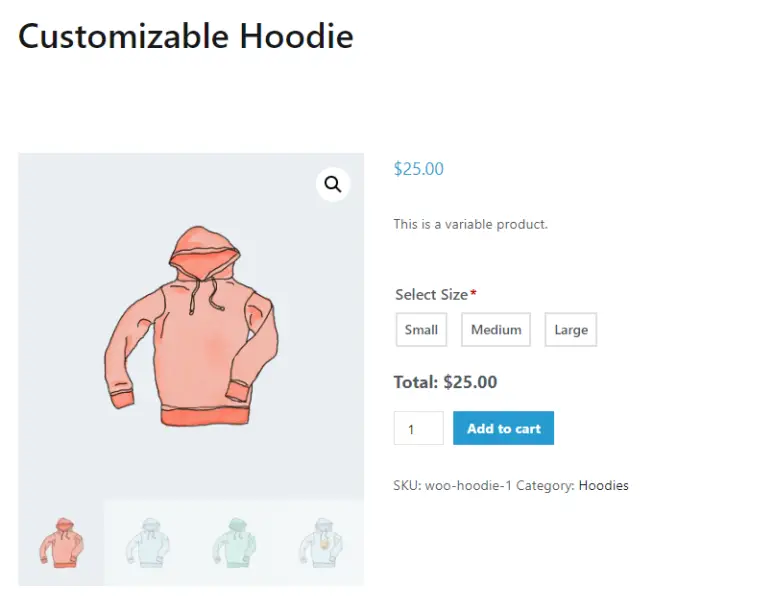
2. Utilisez la logique conditionnelle pour améliorer l'expérience utilisateur
Le plugin WooCommerce Product Options vous permet également d'utiliser des fonctionnalités de logique conditionnelle pour présenter des options supplémentaires pour un produit en fonction des entrées de l'utilisateur.
De cette façon, vous pouvez afficher ou masquer des options de produits supplémentaires sur vos pages de produits uniques pour éliminer l'encombrement et encourager les acheteurs à ajouter rapidement des produits à leur panier.
Seuls les acheteurs qui souhaitent personnaliser davantage leur produit ou sélectionner des options supplémentaires verront les champs masqués.
Par exemple, vous ne pouvez afficher le champ de texte pour ajouter du texte à une carte-cadeau que lorsque les acheteurs cochent la case « Ajouter une carte-cadeau ».
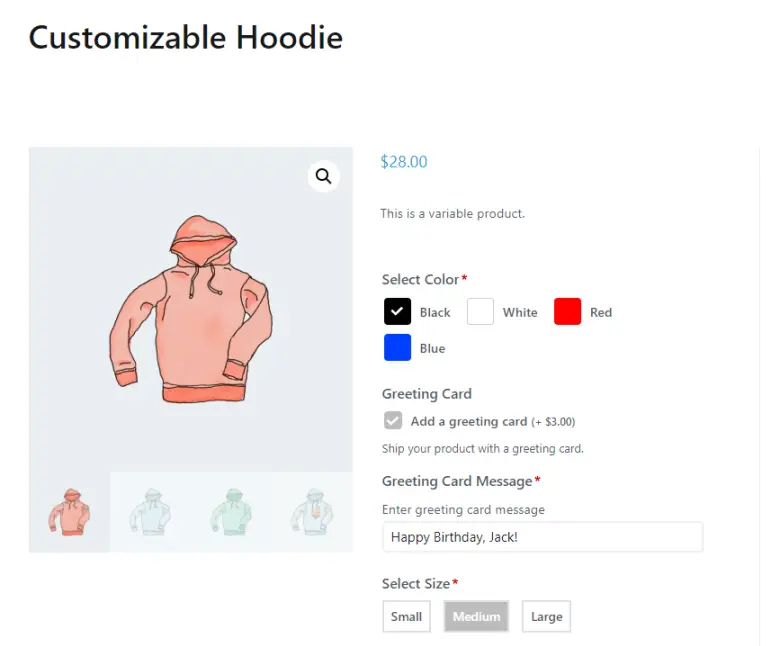
3. Présentez les ventes incitatives pour encourager davantage d'achats
L'affichage des ventes incitatives directement sur les pages d'un seul produit encourage davantage d'achats sur votre site WooCommerce.
Le plugin WooCommerce Product Options vous permet de présenter des images et des titres de produits en utilisant des champs supplémentaires ou directement dans la section des options du produit.
Vous pouvez ajouter des images de produits à des champs supplémentaires afin qu'il soit plus facile pour les clients d'ajouter rapidement des ventes incitatives ou croisées de produits à leur panier.
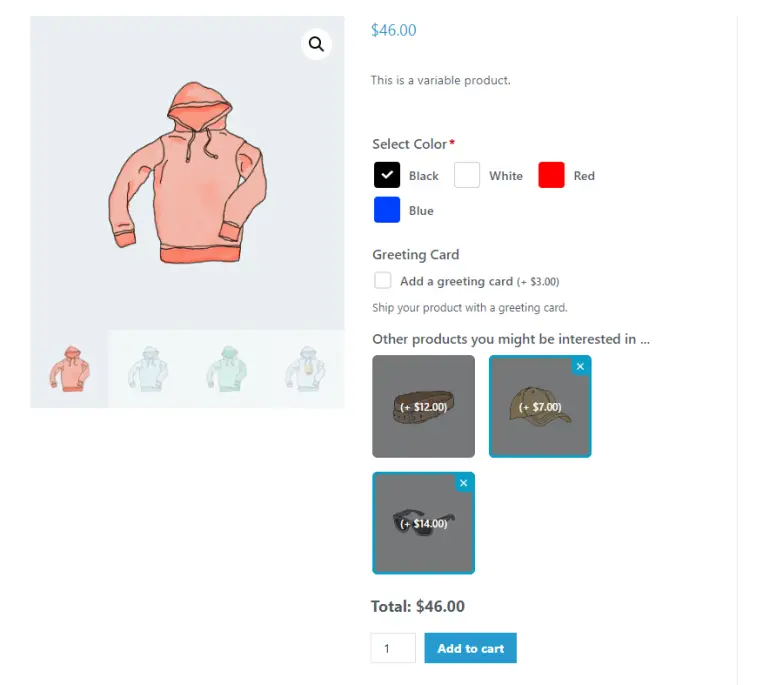
Conclusion
Si vous souhaitez vendre des produits personnalisables, la fonctionnalité par défaut de WooCommerce ne fonctionnera pas pour vous. En effet, il vous faudra beaucoup de temps et de travail manuel pour ajouter des options de produits sous forme de variantes.
En plus de cela, vous devrez configurer vous-même des variantes pour chaque combinaison d'options, ce qui est difficile à gérer.
La meilleure façon d'ajouter des options de produits supplémentaires à vos produits WooCommerce consiste à utiliser un plugin dédié tel que WooCommerce Product Options en combinaison avec le superbe thème Zakra.
Il vous évite le travail acharné d'ajouter manuellement chaque combinaison d'options de produits et vous permet d'ajouter et de personnaliser rapidement des champs supplémentaires pour vos produits, même si vous n'êtes pas très calé en technologie.
De cette façon, vous pouvez présenter des options de produits supplémentaires de manière à offrir une bonne expérience utilisateur.
Ceci est un message d'invité .
Co-fondatrice et PDG de Barn2 Plugins, Katie est un membre actif de la communauté WordPress. Elle aime aider les gens à tirer le meilleur parti de WordPress et WooCommerce.
